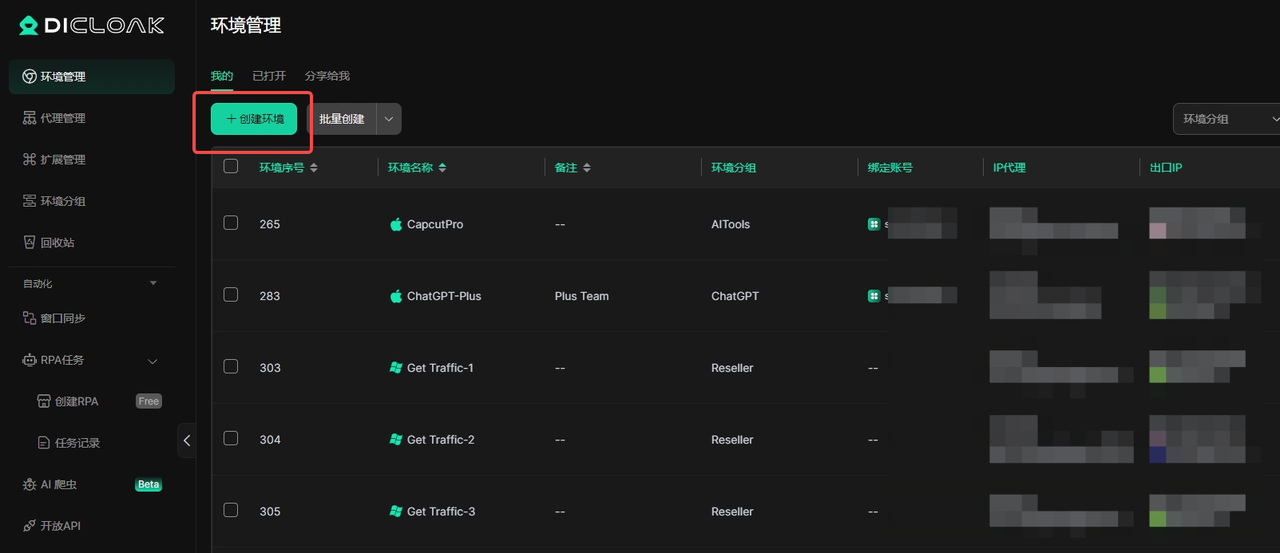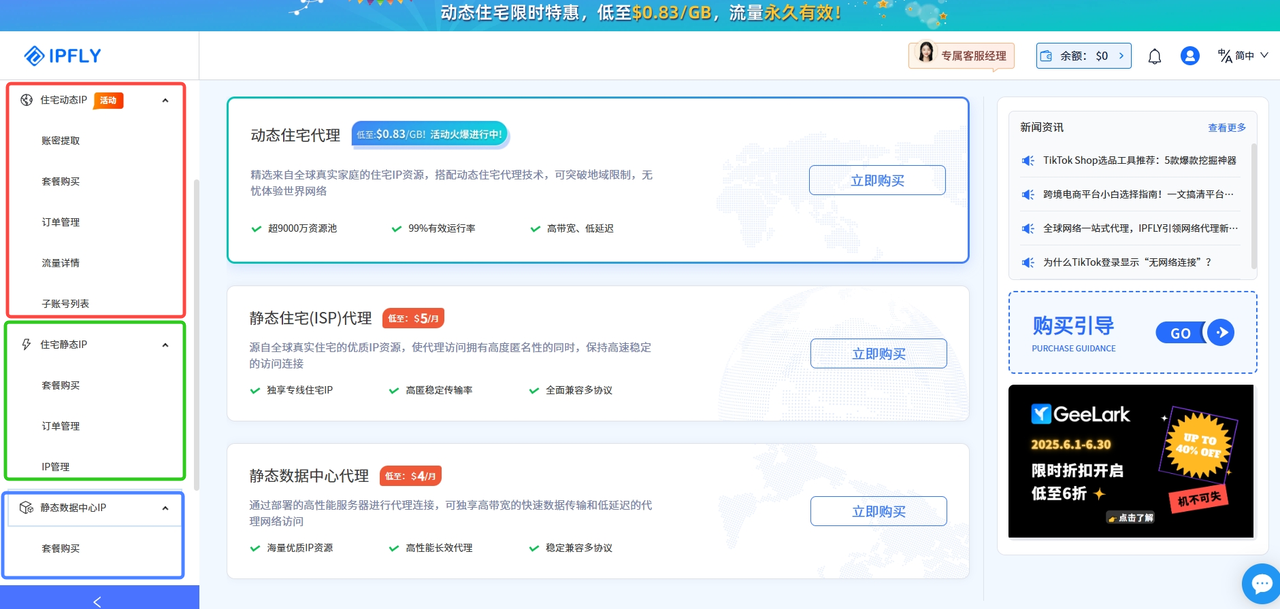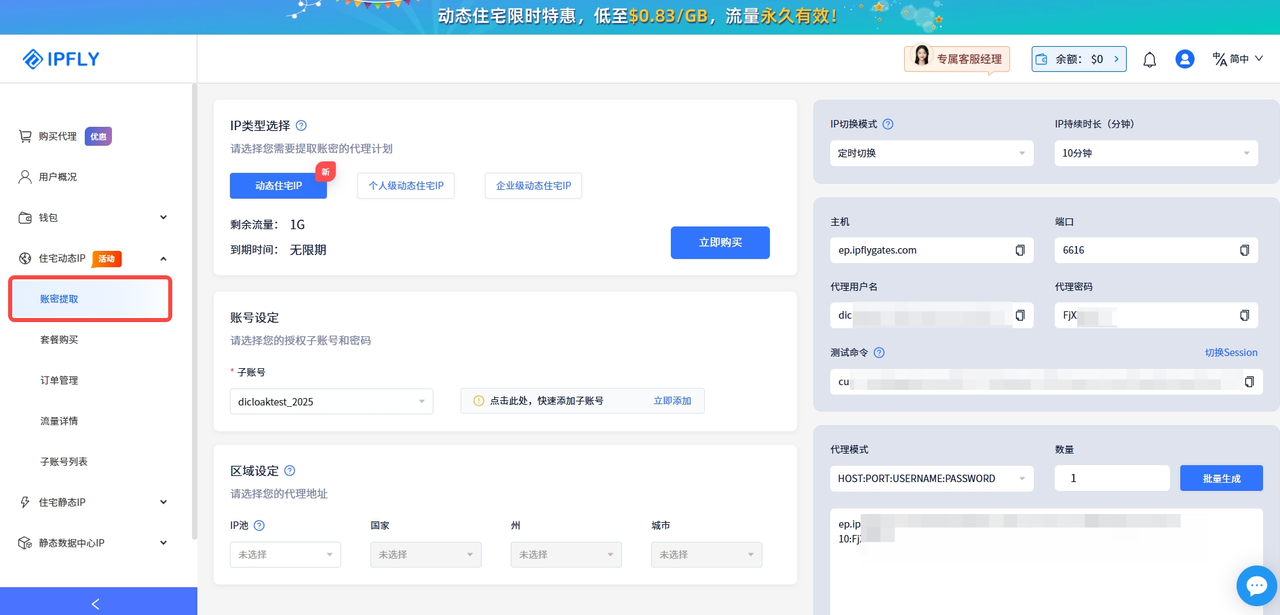DICloak配置
什么是 DICloak 指纹浏览器?
DICloak 指纹浏览器是一款专业的指纹浏览器平台,专为企业打造,提供安全、可扩展的多账户管理解决方案。通过先进的 AI 驱动指纹伪装技术,DICloak 让企业能够高效、安全地管理多个账户,避免被平台检测或封禁,从而大幅简化工作流程、提升运营效率。
DICloak 特别适用于营销人员、电商团队、联盟营销专家和社交媒体运营者。它提供独立的浏览器配置文件,每个配置文件在隔离环境中运行,有效保障账户行为的私密性与安全性。每个配置文件都配有独立的浏览器指纹,包括自定义 IP、设备类型、User-Agent 等参数,实现真实用户般的伪装效果,在多账号操作中不被平台察觉。
对于需要灵活账户控制和高效管理的企业来说,DICloak 是理想之选。它支持快速定制企业级解决方案,拥有强大的配置文件管理系统,帮助企业提升生产力、保护数字身份、并支持大规模业务拓展。
此外,如需在整个会话过程中保持 IP 一致性,建议在使用 IPFLY 默认轮换代理时,通过在代理用户名中添加参数来实现稳定连接。
IPFLY与DICloak指纹浏览器集成
步骤1:注册/登录并选择套餐
访问IPFLY官网链接,创建账户并登录控制台。根据您的代理需求,从住宅代理、静态代理或静态数据中心代理中进行选择。选择所需的IP国家或地区,然后完成相应代理套餐的购买。
步骤2:找到并使用已购IP节点
支付完成后,进入您账户内的 “IP管理” 。在那里,您会找到已购买的代理IP套餐,随时可供使用。
在本示例中,我选择的是动态住宅IP代理,因此需要先进入「账号提取」页面,创建子账号并获取代理的用户名和密码,之后右侧会自动生成对应的代理连接信息,方便复制使用。
步骤3:创建一个新的指纹浏览器环境
下载并完成 DICloak 指纹浏览器的注册。创建新的配置文件。应用安装完成后,打开它并点击“创建配置文件”来创建你的第一个浏览器配置文件。对于新用户,将有一个默认的浏览器配置文件可用。你也可以点击“编辑”来修改配置文件信息。
步骤4:配置代理信息并检查代理连接
在“代理配置”中进行以下设置
「主机」:accel.ipflygates.com(根据实际包填写)
「Post」:6616(根据实际包裹填写)
「代理账户」:代理账户
「代理密码」:代理密码
点击检测代理来确认代理是否正常工作。如果一切正常,请点击“确定”
步骤5:打开您的环境
配置已完成,点击“打开”即可开始浏览网页